「筆まめVer.29」製品Q&A
Q:暑中見舞いを印刷する方法
A:「特急デザイナー」では、画面に従って操作するだけで簡単に暑中見舞いを印刷することができます。
1文面デザインを選択する
「オープニングメニュー」の[デザイン面を作る]タブをクリックし(1)、[暑中・残暑見舞い]をクリックします。(2)
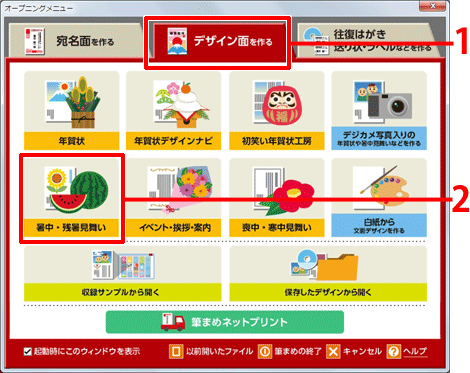
「文面デザイン選択」画面が表示されます。[02暑中見舞い]フォルダをクリックします。
![[02暑中見舞い]フォルダをクリックします。 [02暑中見舞い]フォルダをクリックします。](/support/support/product/fude29/faq/img/img7309/2.gif)
使用したいデザインをクリックし(1)、[次へ]ボタンをクリックします。(2)
![使用したいデザインをクリックし、[次へ]ボタンをクリックします。 使用したいデザインをクリックし、[次へ]ボタンをクリックします。](/support/support/product/fude29/faq/img/img7309/3.gif)
2イラストを入れ替える
「イラスト入れ替え」画面が表示されます。
イラストを別のイラストに変更する場合は、左下(パーツリスト)から入れ替えたいイラストをクリックします。
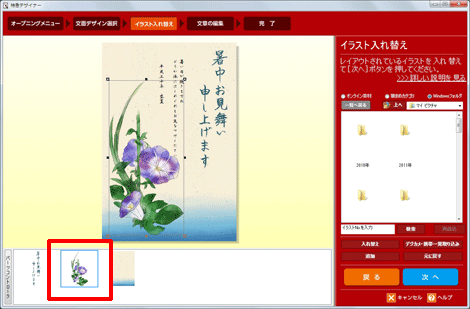
筆まめ収録イラストを表示します。
[筆まめカテゴリ]をクリックし、マークを付けます。
![[筆まめカテゴリ]をクリックします。 [筆まめカテゴリ]をクリックします。](/support/support/product/fude29/faq/img/img7309/5.gif)
[12いのしし]をクリックします。(1)
フォルダ一覧が表示されますので、スクロールバーを下にスクロールし、[03暑中・残暑見舞い]をクリックし、[2イラスト]をダブルクリックします。(2)
![[03暑中・残暑見舞い]フォルダの[2イラスト]をダブルクリックします。 [03暑中・残暑見舞い]フォルダの[2イラスト]をダブルクリックします。](/support/support/product/fude29/faq/img/img7309/6.gif)
[03夏(その他)]フォルダをクリックします。
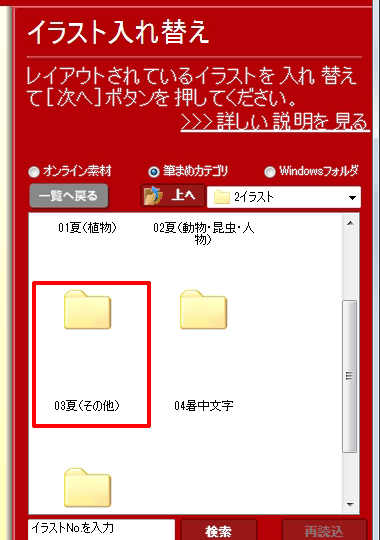
使用したいイラストをクリックし(1)、[入れ替え]ボタンをクリックします。(2)
![使用したいイラストをクリックし、[入れ替え]ボタンをクリックします。 使用したいイラストをクリックし、[入れ替え]ボタンをクリックします。](/support/support/product/fude29/faq/img/img7309/8.gif)
プレビュー上でイラストの位置や大きさを調整し[次へ]ボタンをクリックします。
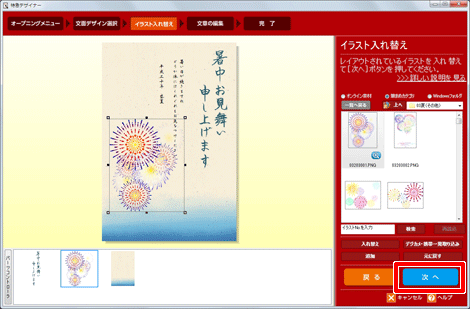
3文章を編集する
「文章の編集」画面が表示されます。
編集したい文章を選択し(1)、フォントを変更します。(2)
内容を編集します。(3)
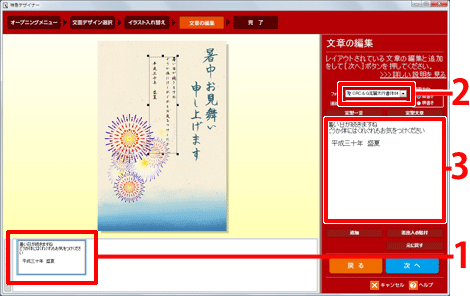
プレビュー上で文章の位置や大きさを調整し、[次へ]ボタンをクリックします。
4印刷する
「完了」画面が表示されます。
印刷枚数を指定し、プリンタの設定を行い、[印刷]ボタンをクリックします。
[完了して文面へ]ボタンをクリックすると文面ウィンドウが開き、デザインの細かい編集を行うことができます。

